Milenium baru memungkinkan kita menciptakan berbagai teknologi yang membantu kita menghabiskan waktu luang, mempercepat aktivitas sehari-hari, dan berkomunikasi dengan mudah dengan rekan kerja. Salah satu gadget paling terkenal yang diinginkan sebagian besar dari kita untuk Santa di Natal kali ini adalah PS5. Konsol game ini merupakan konsol rumahan generasi kesembilan yang dikembangkan oleh Sony Interactive Entertainment. Peralatan atau perangkat ini memungkinkan pengguna untuk menikmati video game dengan kecepatan lebih tinggi, frame rate lebih baik, dan kualitas game luar biasa dari yang mereka inginkan.
Namun tahukah Anda bahwa alat ini tidak hanya memberikan pengalaman bermain game saja, tetapi juga dilengkapi dengan fungsi lain yang dapat dioperasikan penggunanya? PS5 juga bisa menjadi Pemutar DVD PS5. Memang konsol game ini juga bisa digunakan untuk streaming video dan file yang disimpan dalam codec DVD. Temukan metodenya di sini untuk mempelajari lebih lanjut tentang fungsi tersembunyi ini.
Bagian 1. Bisakah saya memutar DVD di PS5
DVD adalah format penyimpanan digital optik yang memungkinkan pengguna membantu kami. Jika Anda bertanya apakah Anda bisa memutar DVD di PS5, jawabannya adalah ya. Memang, Anda bisa memutar DVD di PS5. PS5 dilengkapi dengan pemutar Blu-ray internal yang juga dapat memutar DVD. Artinya Anda dapat menikmati koleksi DVD di PS5 tanpa membeli pemutar DVD terpisah. Selain itu, penting untuk diperhatikan bahwa PS5 tidak mendukung kode wilayah DVD, sehingga Anda mungkin menemukan beberapa DVD yang tidak kompatibel dengan konsol Anda. PS5 tidak mendukung peningkatan DVD; kualitas gambar mungkin lebih baik daripada pemutar DVD khusus. Secara keseluruhan, jika Anda ingin memutar DVD di PS5, ini mungkin dan merupakan metode yang nyaman untuk menikmati film dan film favorit Anda tanpa berpindah antar beberapa perangkat.
Bagian 2. Cara Memutar DVD di PS5
Bagian ini akan mengungkap langkah-langkah mendetail untuk memutar DVD di PS5 Anda. Lihatlah langkah-langkah yang tercantum di bawah ini untuk mempelajari lebih lanjut tentang langkah-langkah ini.
Langkah 1Pastikan PS5 Anda terhubung ke TV atau monitor melalui HDMI. Kemudian, masukkan DVD Anda ke dalam baki disk di PS5 Anda. Setelah DVD Anda dimasukkan, buka Galeri media di layar beranda PS5 Anda.
Langkah 2Pilih DVD ikon dari sana, dan film Anda akan mulai diputar secara otomatis. Anda mungkin perlu menyesuaikan pengaturan jika film tidak mulai diputar secara otomatis. Pergi ke pengaturan opsi di PS5 Anda dan pilih Perangkat.
Langkah 3Pilih Pemutar Media dan memastikan Aktifkan Mulai Otomatis Disk opsi diaktifkan. Jika Anda memerlukan bantuan untuk memutar DVD, pastikan DVD tersebut kompatibel dengan PS5 Anda. PS5 dapat memutar DVD dari Wilayah 1 (Amerika Utara) atau Wilayah A (Asia). Anda mungkin perlu menggunakan pemutar lain jika DVD Anda berasal dari wilayah lain.
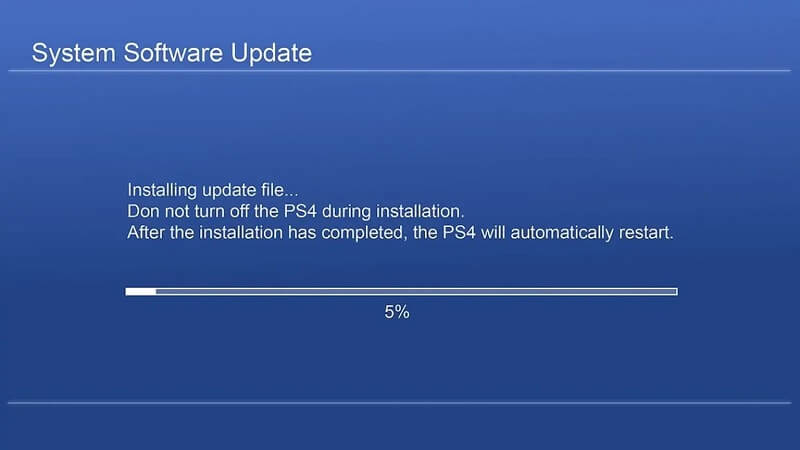
Bagian 3. Cara Terbaik Memutar DVD
Jika Anda mengalami masalah saat memutar DVD di PS5, solusi selanjutnya yang dapat kami berikan adalah menggunakan aplikasi pihak ketiga yang dapat memutar DVD di PC Anda. Pemutar Blu-ray AVAide adalah pemutar media Blu-ray luar biasa yang memungkinkan pengguna menonton file DVD di komputer mereka. Tidak menggunakan koneksi internet sehingga proses pemutarannya jauh lebih efisien dan lancar. Itu juga dilengkapi dengan berbagai fitur yang mungkin disukai para penggemar video. Kontrol pemutarannya cukup intuitif sehingga pengguna dapat menikmati DVD yang sedang mereka tonton. Anda dapat memeriksa panduan terperinci di bawah tentang cara menggunakan aplikasi ini dengan benar.

COBA GRATIS Untuk Windows 7 atau lebih baru
 Unduh Aman
Unduh Aman
COBA GRATIS Untuk Mac OS X 10.12 atau lebih baru
 Unduh Aman
Unduh AmanLangkah 1Dapatkan Pemutar Blu-ray AVAide
Anda dapat menyimpan Pemutar Blu-ray AVAide di komputer Anda dengan mengeklik ikon unduh yang ditampilkan di artikel ini. Alternatifnya, Anda dapat mengakses halaman produk utama aplikasi menggunakan browser web Anda. Cari nama aplikasi dan akses tautannya, lalu tekan Coba gratis untuk mendapatkan firmware alat.
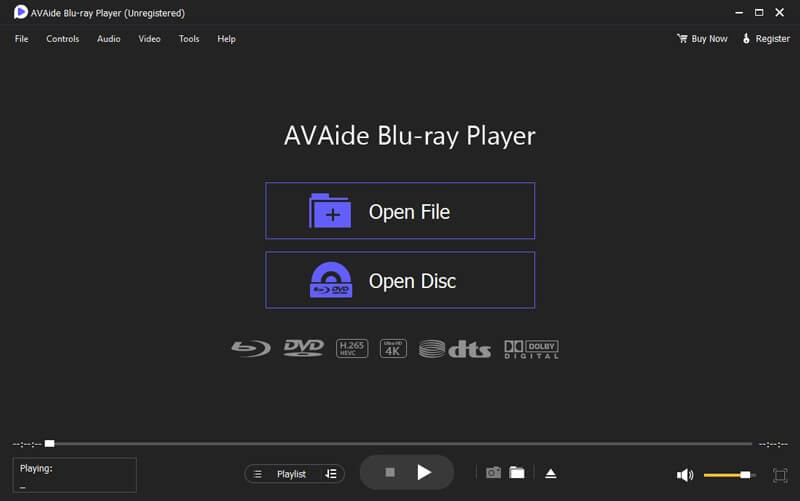
Langkah 2Luncurkan File DVD
Selanjutnya, setelah aplikasi diinstal, luncurkan di PC Anda dan masuk ke antarmuka utamanya. Setelah itu, buka drive PC Anda dan masukkan DVD pada slot disk. Biarkan komputer Anda menganalisis file tersebut. Kemudian, pada antarmuka alat, tekan Buka Disk untuk mengakses file yang perlu Anda putar di pemutar media.
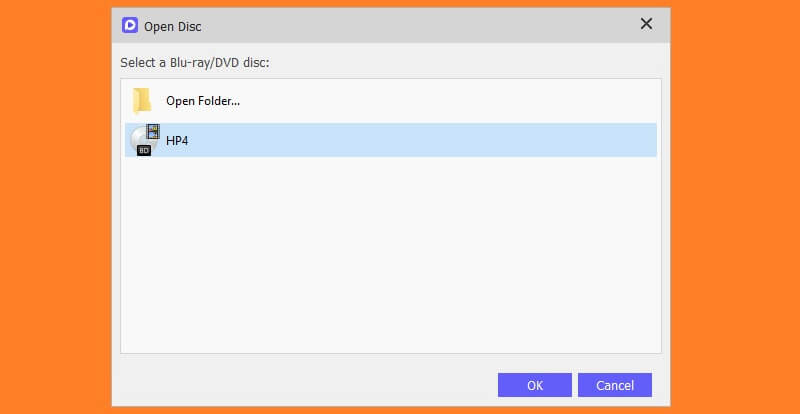
Langkah 3Tonton DVD di PC Anda
Terakhir, pilih file DVD yang telah Anda jalankan di aplikasi Anda. Pukul Oke tombol untuk memulai DVD pada pemutar media. Silakan gunakan tombol pemutaran untuk meningkatkan pengalaman menonton Anda di AVAide Blu-ray Player.
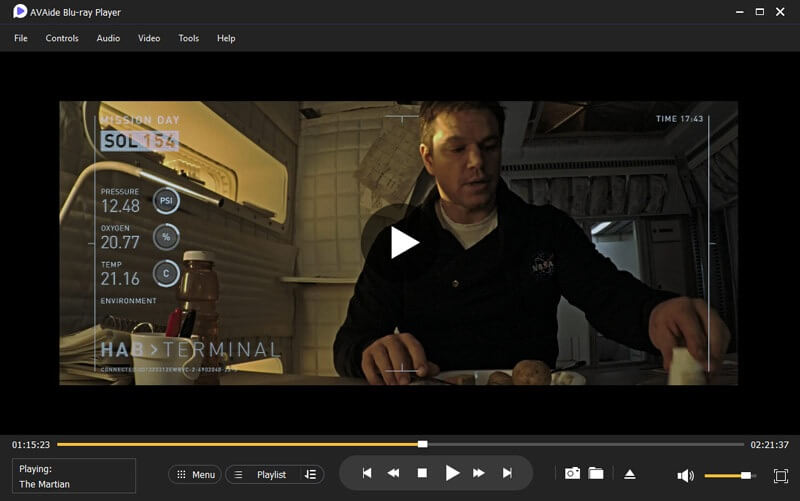
Bagian 4. Cara Memperbaiki PS5 Tidak Dapat Memutar DVD
Jika Anda mengalami masalah tentang cara memutar DVD di PS5, Anda perlu mempertimbangkan pemecahan masalah ini untuk memperbaikinya. Perhatikan bahwa metode ini tidak menjamin solusi 100 persen untuk membuat DVD Anda diputar di PS5. Lebih baik gunakan alternatif berbeda untuk menonton DVD Anda tanpa henti.
Metode 1: Periksa Pembaruan Firmware
Pastikan PS5 Anda menjalankan pembaruan perangkat lunak terbaru. Ini mungkin membantu menyelesaikan masalah apa pun yang menghalangi konsol Anda memutar DVD.
Metode 2: Bersihkan Disk
Terkadang, DVD yang kotor atau tergores dapat menyebabkan masalah pemutaran. Jadi, bersihkan disk Anda dengan kain lembut atau pembersih dan coba lagi. Anda juga perlu memeriksa disk yang rusak jika DVD Anda tidak berfungsi dengan baik di PS5.
Metode 3: Sesuaikan Pengaturan Output Video
Anda harus mengubah pengaturan output video PS5 Anda jika DVD Anda tidak dapat diputar. Anda dapat mengubah resolusi, HDR, atau format warna untuk melihat apakah tindakan tersebut menyelesaikan masalah. Coba juga reboot perangkat Anda untuk memperbaiki masalah ini.
Metode 4: Hubungi Dukungan Pelanggan
Jika tidak ada solusi di atas yang berhasil, Anda dapat menghubungi dukungan pelanggan Sony untuk mendapatkan bantuan. Mereka dapat memberikan tip pemecahan masalah tambahan atau menyarankan perbaikan jika diperlukan.
Bagian 5. FAQ tentang PS5 Memutar DVD
Jenis DVD apa yang bisa saya putar di PS5?
PS5 dapat memutar DVD standar, termasuk disk DVD-R dan DVD+R. Namun, ini tidak mendukung disk Blu-ray atau 4K UHD.
Bisakah saya menggunakan PS5 untuk memutar DVD yang dikunci wilayahnya?
PS5 tidak memiliki penguncian wilayah untuk DVD, sehingga Anda dapat memutar disk dari wilayah mana pun di konsol. Namun, ingat bahwa beberapa DVD mungkin memiliki jenis perlindungan salinan lain yang dapat mencegah pemutaran.
Apa sajakah fitur pemutaran DVD di PS5?
PS5 mendukung peningkatan untuk DVD, yang berarti dapat menampilkan konten dalam resolusi lebih tinggi daripada disk aslinya. Selain itu, Anda dapat menggunakan aplikasi pemutar media PS5 untuk menyesuaikan pengaturan pemutaran dan mengontrol aspek seperti subtitle dan trek audio.
Secara keseluruhan, memutar DVD di PS5 Anda adalah prosedur/metode sederhana yang dapat dilakukan hanya dalam beberapa langkah. Dengan sedikit kesabaran dan pemecahan masalah, Anda dapat menikmati film favorit di PS5 dalam waktu singkat. Untuk memutar DVD di Pemutar DVD PS5, cukup masukkan DVD ke dalam drive disk di bagian depan konsol. PS5 akan secara otomatis mengenali disk tersebut dan mulai memutarnya. Anda dapat menggunakan pengontrol untuk menavigasi menu DVD dan mengontrol pemutaran. Jika ini tidak berhasil di PS5 Anda, coba gunakan metode alternatif untuk menonton DVD Anda. Selain itu, AVAide Blu-ray Player adalah alat luar biasa yang digunakan untuk memutar file DVD.
Pemutar multimedia berfitur lengkap untuk memutar Blu-ray, DVD, UHD 4K, dan file video/audio lainnya.




